WIN7采用EasySysprep封装出现无法分析处理PASS.docx
《WIN7采用EasySysprep封装出现无法分析处理PASS.docx》由会员分享,可在线阅读,更多相关《WIN7采用EasySysprep封装出现无法分析处理PASS.docx(16页珍藏版)》请在冰豆网上搜索。
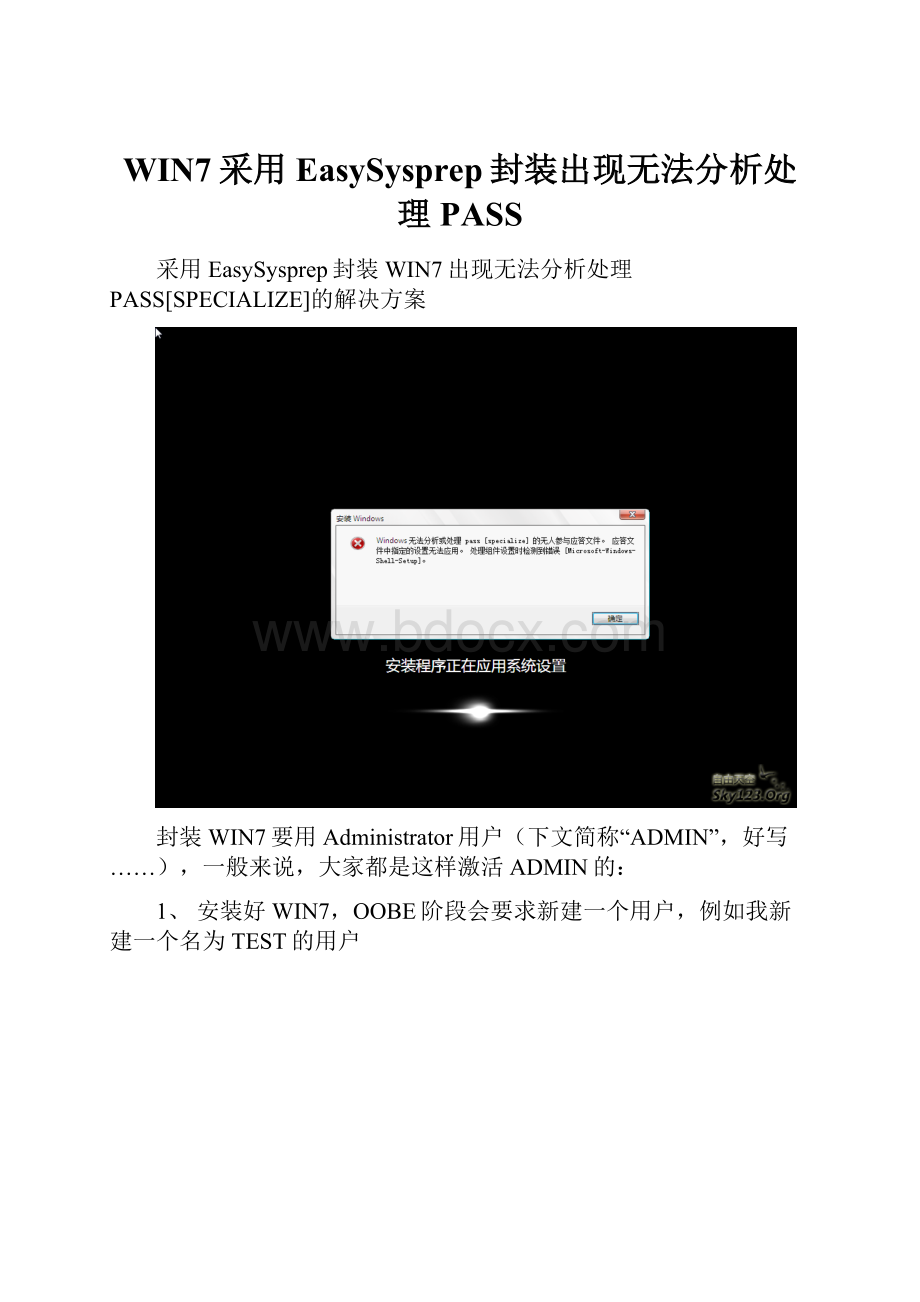
WIN7采用EasySysprep封装出现无法分析处理PASS
采用EasySysprep封装WIN7出现无法分析处理PASS[SPECIALIZE]的解决方案
封装WIN7要用Administrator用户(下文简称“ADMIN”,好写……),一般来说,大家都是这样激活ADMIN的:
1、安装好WIN7,OOBE阶段会要求新建一个用户,例如我新建一个名为TEST的用户
2、打开计算机管理,将ADMIN用户的禁用状态去掉
3、再把当前的TEST用户设置为禁用
4、用户设置完毕后,如下图,可见ADMIN是启用的,TEST是禁用的
5、注销TEST用户,ADMIN用户出现了
6、进入ADMIN用户
7、删除TEST用户
8、用户已被删除
9、删除C盘下用户目录中TEST用户的目录
10、使用ES3封装系统
11、系统部署
12、系统报错
在上述貌似非常合情合理的操作下,部署快要完成时报错,自然很多人就直接把责任归咎给了ES3,认为是ES3做错了什么,或者S大做错了什么,真的是这样吗?
像这种原则性的连部署过程都无法完成的大错误,如果真的次次都发生,你认为S大、开发组、测试人员都发现不了?
那到底错在了哪?
就错在了你认为合情合理的事情上!
大家过于相信自己的操作了,也太相信自己了解Windows了!
正确的激活ADMIN账户的过程是这样的:
1、和刚才一样,在WIN7安装的OOBE阶段创建一个账户,例如名为:
TEST
2、ADMIN账户的禁用去掉
3、注销当前用户(TEST),进入ADMIN用户
4、打开控制面板,“用户账户和家庭安全”项目,“添加或删除用户账户”子项
5、可以看到所有用户,点选TEST账户
6、点选右侧“删除账户”,以删除TEST用户
7、点选“删除文件”,删除TEST用户的所有文件
8、确定删除TEST用户
9、删除后只剩下ADMIN和GUEST
10、启用ES3封装系统
11、系统部署
12、顺利通过
13、系统未报错
14、进入系统
15、进入桌面
看到这里,您还认为您的操作是合情合理的吗?
到底错在哪?
我想您已经看出来了。
错就错在我们在计算机管理中删除掉TEST账户后,手动删除了C盘的用户目录。
虽然用控制面板中的功能貌似做了同样的事,但控制面板删除用户的过程肯定还做了我们不知道的过程!